我们使用电脑的时候,有很多程序软件都是存放在c盘里面的,时间久了就会影响电脑的运行速度。有些用户想要对c盘清理但是又不知道应该怎么操作,担心误删掉一些文件无法恢复。那么应该怎么清理c盘呢?今天就和大家分享win8系统清理c盘空间教程。
win8系统清理c盘操作步骤:
1、右键点击c盘,选择属性,如图所示:
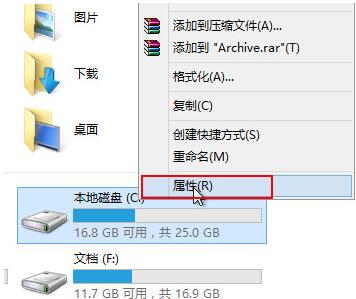
2、在弹出的属性窗口中,选择磁盘清理,如图所示:
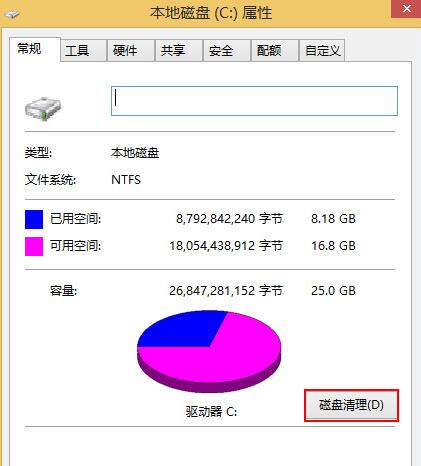
3、然后会自动扫描能清理的文件,如图所示:
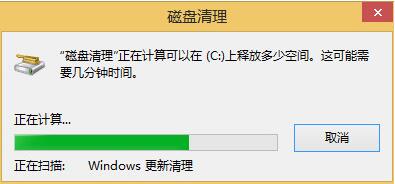
4、选择占用空间大的文件清理,点击确定,如图所示:
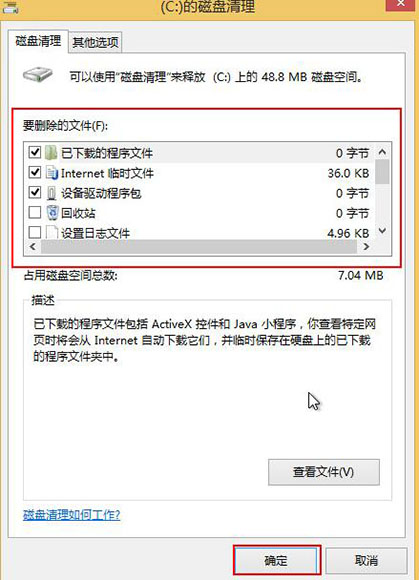
5、在弹出的确认窗口中,点击删除文件,如图所示:
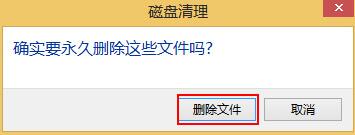
6、随后就开始清理文件,如图所示:
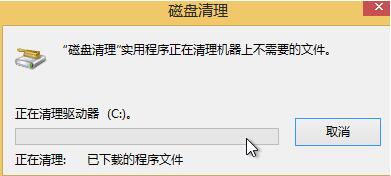
win8系统清理c盘空间详细操作步骤就为大家分享到这里了,如果有朋友想清理c盘空间可以按照上述方法步骤进行清理,希望本篇文章对大家有所帮助。

